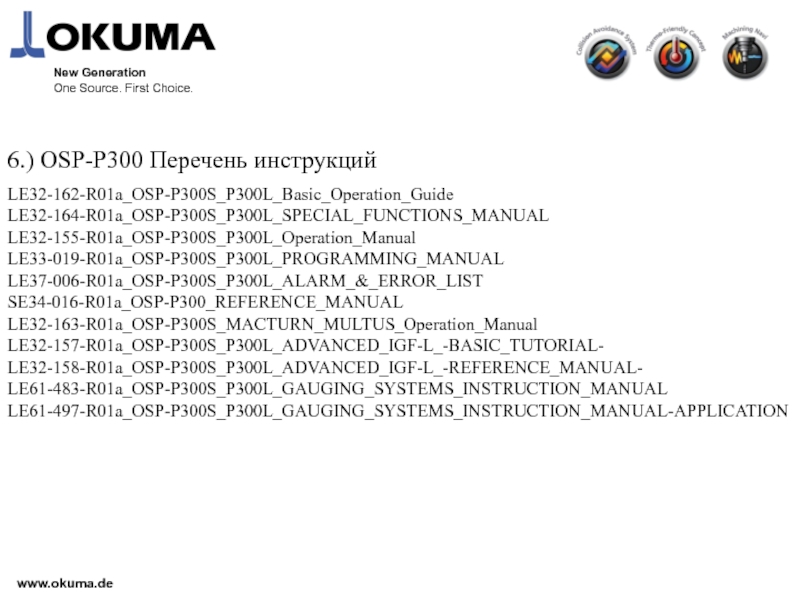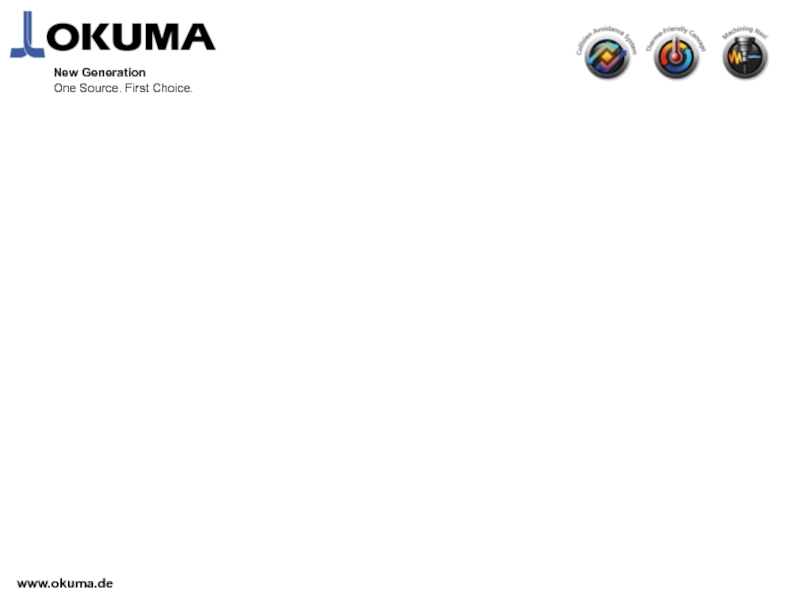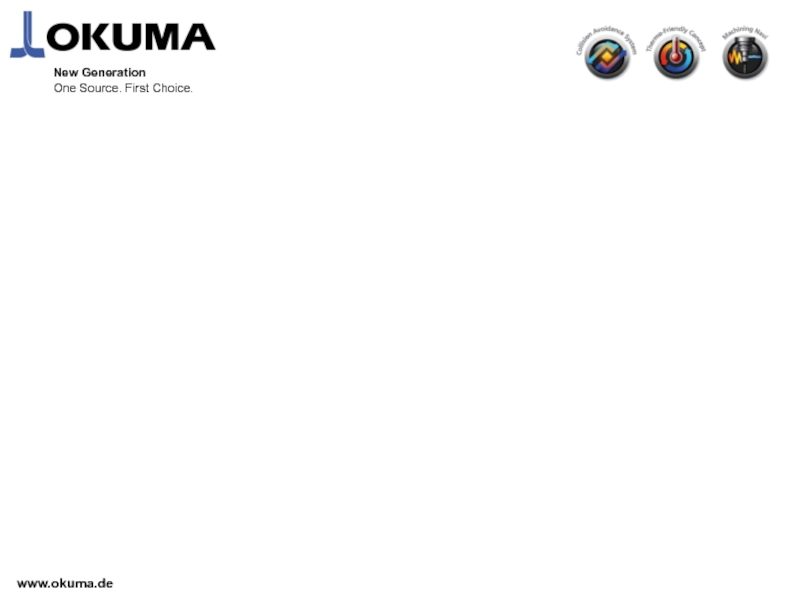- Главная
- Разное
- Дизайн
- Бизнес и предпринимательство
- Аналитика
- Образование
- Развлечения
- Красота и здоровье
- Финансы
- Государство
- Путешествия
- Спорт
- Недвижимость
- Армия
- Графика
- Культурология
- Еда и кулинария
- Лингвистика
- Английский язык
- Астрономия
- Алгебра
- Биология
- География
- Детские презентации
- Информатика
- История
- Литература
- Маркетинг
- Математика
- Медицина
- Менеджмент
- Музыка
- МХК
- Немецкий язык
- ОБЖ
- Обществознание
- Окружающий мир
- Педагогика
- Русский язык
- Технология
- Физика
- Философия
- Химия
- Шаблоны, картинки для презентаций
- Экология
- Экономика
- Юриспруденция
Okuma p300 training. Руководство по управлению презентация
Содержание
- 1. Okuma p300 training. Руководство по управлению
- 2. www.okuma.de Перечень описаний: 1.) Развитие принципа Простого
- 3. www.okuma.de Перечень описаний: 3.) Как регистрировать данные инструмента
- 4. www.okuma.de New Generation One Source. First Choice.
- 5. www.okuma.de New Generation One Source. First Choice.
- 6. www.okuma.de New Generation One Source. First Choice. Дополнительные функции OSP дисплея
- 7. www.okuma.de New Generation One Source. First Choice.
- 8. www.okuma.de New Generation One Source. First Choice.
- 9. www.okuma.de New Generation One Source. First Choice.
- 10. www.okuma.de New Generation One Source. First Choice.
- 11. www.okuma.de New Generation One Source. First Choice.
- 12. www.okuma.de New Generation One Source. First Choice.
- 13. www.okuma.de New Generation One Source. First Choice.
- 14. www.okuma.de New Generation One Source. First Choice.
- 15. www.okuma.de New Generation One Source. First Choice.
- 16. www.okuma.de New Generation One Source. First Choice.
- 17. www.okuma.de New Generation One Source. First Choice.
- 18. www.okuma.de New Generation One Source. First Choice.
- 19. www.okuma.de New Generation One Source. First Choice.
- 20. www.okuma.de New Generation One Source. First Choice.
- 21. www.okuma.de New Generation One Source. First Choice. Установка нового нуля детали
- 22. www.okuma.de New Generation One Source. First Choice. Установка нового нулевого положения
- 23. www.okuma.de New Generation One Source. First Choice.
- 24. www.okuma.de New Generation One Source. First Choice.
- 25. www.okuma.de New Generation One Source. First Choice.
- 26. www.okuma.de New Generation One Source. First Choice.
- 27. www.okuma.de New Generation One Source. First Choice.
- 28. www.okuma.de Операции ручной работы с магазином возможны
- 29. (В режиме установки данных инструмента) В режиме
- 30. www.okuma.de New Generation One Source. First Choice.
- 31. www.okuma.de New Generation One Source. First Choice.
- 32. www.okuma.de New Generation One Source. First Choice.
- 33. www.okuma.de New Generation One Source. First Choice.
- 34. www.okuma.de New Generation One Source. First Choice.
- 35. www.okuma.de New Generation One Source. First Choice.
- 36. www.okuma.de New Generation One Source. First Choice.
- 37. www.okuma.de New Generation One Source. First Choice.
- 38. www.okuma.de New Generation One Source. First Choice.
- 39. www.okuma.de New Generation One Source. First Choice. Установка позиции заготовки в кулачках
- 40. www.okuma.de New Generation One Source. First Choice.
- 41. www.okuma.de New Generation One Source. First Choice.
- 42. www.okuma.de New Generation One Source. First Choice.
- 43. www.okuma.de New Generation One Source. First Choice. 【F4 Установка параметров патрона】 Введите размер кулачков
- 44. www.okuma.de New Generation One Source. First Choice. 【 F5 Установка вылета заготовки в кулачках】
- 45. www.okuma.de New Generation One Source. First Choice.
- 46. www.okuma.de New Generation One Source. First Choice.
- 47. www.okuma.de New Generation One Source. First Choice.
- 48. www.okuma.de New Generation One Source. First Choice.
- 49. www.okuma.de New Generation One Source. First Choice.
- 50. www.okuma.de New Generation One Source. First Choice.
- 51. www.okuma.de New Generation One Source. First Choice.
- 52. www.okuma.de New Generation One Source. First Choice.
- 53. www.okuma.de New Generation One Source. First Choice.
- 54. www.okuma.de New Generation One Source. First Choice.
- 55. www.okuma.de New Generation One Source. First Choice.
- 56. www.okuma.de New Generation One Source. First Choice. Информация о магазине Magazine Info
- 57. www.okuma.de New Generation One Source. First Choice.
- 58. www.okuma.de New Generation One Source. First Choice. Контроль за сроком службы инструмента
- 59. www.okuma.de New Generation One Source. First Choice.
- 60. www.okuma.de New Generation One Source. First Choice.
- 61. www.okuma.de New Generation One Source. First Choice.
- 62. www.okuma.de New Generation One Source. First Choice.
- 63. www.okuma.de New Generation One Source. First Choice.
- 64. www.okuma.de New Generation One Source. First Choice.
- 65. www.okuma.de New Generation One Source. First Choice.
- 66. www.okuma.de New Generation One Source. First Choice.
- 67. www.okuma.de New Generation One Source. First Choice.
- 68. www.okuma.de New Generation One Source. First Choice.
- 69. www.okuma.de New Generation One Source. First Choice.
- 70. www.okuma.de New Generation One Source. First Choice.
- 71. www.okuma.de New Generation One Source. First Choice.
- 72. www.okuma.de New Generation One Source. First Choice.
- 73. www.okuma.de New Generation One Source. First Choice.
- 74. www.okuma.de New Generation One Source. First Choice.
- 75. www.okuma.de New Generation One Source. First Choice.
- 76. www.okuma.de New Generation One Source. First Choice.
- 77. www.okuma.de New Generation One Source. First Choice.
- 78. www.okuma.de New Generation One Source. First Choice.
- 79. www.okuma.de New Generation One Source. First Choice.
- 80. www.okuma.de New Generation One Source. First Choice.
- 81. Если номер инструмента уже имеется на стойке
- 82. www.okuma.de New Generation One Source. First Choice.
- 83. www.okuma.de New Generation One Source. First Choice.
- 84. www.okuma.de New Generation One Source. First Choice.
- 85. www.okuma.de New Generation One Source. First Choice.
- 86. www.okuma.de New Generation One Source. First Choice.
- 87. www.okuma.de New Generation One Source. First Choice.
- 88. www.okuma.de New Generation One Source. First Choice.
- 89. www.okuma.de New Generation One Source. First Choice.
- 90. www.okuma.de New Generation One Source. First Choice.
- 91. www.okuma.de New Generation One Source. First Choice.
- 92. www.okuma.de New Generation One Source. First Choice.
- 93. www.okuma.de New Generation One Source. First Choice.
- 94. www.okuma.de New Generation One Source. First Choice.
- 95. www.okuma.de New Generation One Source. First Choice.
- 96. www.okuma.de New Generation One Source. First Choice.
- 97. www.okuma.de New Generation One Source. First Choice.
- 98. www.okuma.de New Generation One Source. First Choice.
- 99. www.okuma.de New Generation One Source. First Choice.
- 100. www.okuma.de New Generation One Source. First Choice.
- 101. www.okuma.de New Generation One Source. First Choice.
- 102. www.okuma.de New Generation One Source. First Choice.
- 103. www.okuma.de New Generation One Source. First Choice.
Слайд 1www.okuma.de
OSP-P300 Простое управление
Руководство по управлению
OKUMA P300 Training
New Generation
One Source. First Choice.
Слайд 2www.okuma.de
Перечень описаний:
1.) Развитие принципа Простого Управления
2.) Разница между P200 и P300
2.1)
(Пульт управления типа B)
2.1) Ручное управление
(Обновленная панель управления)
2.3) Переключение режимов
2.4) Экран управления
2.5) Определение нулевого положения
новым способом
2.6) Новый метод работы с инструментом
2.7) Экран регистрации данных инструмента
2.8) Ручные операции при работе
с магазином инструментов
New Generation
One Source. First Choice.
Слайд 3www.okuma.de
Перечень описаний:
3.) Как регистрировать данные инструмента
4.) Процесс расточки сырых кулачков
5.) Совместимость с командами TL
6.) OSP-P300 Перечень инструкций
New Generation
One Source. First Choice.
Слайд 4www.okuma.de
New Generation
One Source. First Choice.
1.) OSP-P300S Принципы простого управления
- Гладкое управление, без потери
- Функция комплексного использования, без потери
направления для опытных и начинающих операторов.
(Стратегия выполнения)
- “Управление на одном экран” Это все составляющие
обслуживания и работы на одном экране
- Совокупные данные описания инструмента для контура,
позиции, направления резания, и вылетов для каждого
инструмента списка
Совместимые данные для инструмента между каталогом
данных магазина, OneTouch-IGF иCAS
- Расширение функций ручного управления
- Новая панель управления для контроля за обработкой,
без потери направления
Слайд 5www.okuma.de
New Generation
One Source. First Choice.
2.1 ) Различия между стойкой P200 и стойкой
- Новая панель управления (для многофункциональных станков)
Инструмент установка/удаление Кнопки переключения
Кнопки управления перемещениями
Кнопки управления ЧПУ
Кнопки управления станком
Управление и переключение шпинделей
Управляемые объекты, смена и переключение
Включение, выключение
Слайд 7www.okuma.de
New Generation
One Source. First Choice.
2.2) Ручное управление (новая панель управления)
кнопку управления!
- В стойке P200, было необходимо использовать
режим Ручного ввода данных
Поворотный переключатель может быть установлен в позицию позиционирования инструментального шпинделя.
Позиционирование 45 градусов так же возможен!
Позиция переключения: Лимит (положительный) по оси Х
Слайд 8www.okuma.de
New Generation
One Source. First Choice.
Подключение оси C возможно нажатием кнопки
При подключении
нулевое положение
В стойке P200, только по коду M функции M110/M109
(Примечание)
При включении приводов, до позиционирования в
необходимую точку, заблокируйте дверь, затем,
нажатием кнопки, перейдите в нулевое положение
Инструмент занимает требуемую позицию при нажатии кнопки
Удобно при необходимости смены режущих пластин
В стойке P200, только по коду M функции M602/M603
Позиция переключения: Лимит (положительный) по оси Х, заблокированная дверь
Слайд 9www.okuma.de
New Generation
One Source. First Choice.
Аналоговый поворотный переключатель, изменяющий скорость вращения шпинделя.
Возможно
E100 -- > Аналоговый поворотный переключатель
P200 -- > Цифровой переключатель
P300 -- > Аналоговый поворотный переключатель
[включение режима оси Y] . [возврат режима оси Y]
Возможно по нажатию кнопки.
Для стойки P200 по M коду G138
Слайд 10www.okuma.de
New Generation
One Source. First Choice.
[Зажим шпинделя] возможен по нажатию кнопки
При выполнении
Для стойки P200 , только по M коду
M146 Отключение блокировки шпинделя
M147 Включение блокировки шпинделя
(Появляется ошибка при нажатии этой кнопки без активации оси С)
[Ориентация шпинделя] возможна по нажатию кнопки.
Для стойки P200 , только по M коду
M19 Ориентация шпинделя.
Слайд 11www.okuma.de
New Generation
One Source. First Choice.
Изменен цвет кнопок.
Красный цвет означает “Операции остановки
Голубой цвет означает “ Изменение режима”
Слайд 12www.okuma.de
New Generation
One Source. First Choice.
Кнопка Операций обработки
Кнопка управления дополнительными функциями станка,
P300
P200
Датчик привязки, Измерения при обработке, Охлаждение, Обдув воздухом, Монитор нагрузки,
Операции с магазином и другие дополнительные функции могут управляться этими функциональными кнопками. Только по нажатию кнопки дисплея./ Темно серый цвет означает, что функция не включена в спецификацию станка.
Слайд 13www.okuma.de
New Generation
One Source. First Choice.
2.3) Переключение и выбор режимов
[Рабочий дисплей] --->
[Опреедление нулевого положения] --->Перешла из кнопки
режимов в «рабочий дисплей»
Больше нет отдельной кнопки
для режима определения нулевого положения
Слайд 14www.okuma.de
New Generation
One Source. First Choice.
-- > Move to Run screen (Spindle
Кнопки выбора режимов управления Кнопки выбора режимов установки данных
Для выражения функционального различия, был изменен цвет кнопок
Слайд 15www.okuma.de
New Generation
One Source. First Choice.
2.4) Рабочий дисплей
Управление процессом обработки можно выполнять
Это называется Единый экран управления (Рабочий дисплей, в отличии от стойки P200)
Слайд 16www.okuma.de
New Generation
One Source. First Choice.
Управление процессом обработки можно выполнять без смены
Это называется Единый экран управления (Рабочий дисплей, в отличии от стойки P200)
Рабочий дисплей
Слайд 17www.okuma.de
New Generation
One Source. First Choice.
При нажатии [Рабочий экран] появляется следующий экран.
Индикатор
индивидуальных лимитов
Зеленый : + лимит
Красный : - лимит
Статусная строка
Режим осей C/Y ( убрана )
ATC статус (новое)
Индикатор нагрузки
Дисплей активных
номеров корректоров
( Текущая позиция ) закладка
Рабочий дисплей
Слайд 18www.okuma.de
New Generation
One Source. First Choice.
Количество закладок зависит от спецификации станка.
Двухшпиндельная спецификация
Спецификация с задней бабкой 3 Закладки [Действительная позиция][шпиндель установка][задняя бабка]
Стандартная спецификация 2 Закладки [Действительная позиция][шпиндель установка]
Рабочий дисплей
Слайд 19www.okuma.de
New Generation
One Source. First Choice.
(Закладка установки шпинделя)
Определение кулачков
Определение Заготовки
Установка нуля детали
Изображение
Действительная
Вызываются данные с ключевыми символами[Вводные параметры безопасности]
Эти данные не могут быть изменены в режиме управления.
Для ввода данных нажмите кнопку [F1](SET), введите данные, Затем нажмите [WRITE].
Эти данные без ключевой маркировки можно ввести напрямую без [F1]Set. (DIRECT INPUT)
Рабочий дисплей
Слайд 20www.okuma.de
New Generation
One Source. First Choice.
2.5) Установка нового нулевого положения
(Системный параметр)
Определение
Spindle nose =0
( Расстояние до машинного нуля за
пределами станка.)
( Дисплей управления )
Нулевое положение
Ширина патрона + Высота кулачков + Вылет заготовки
(Установка пользователем)
Слайд 23www.okuma.de
New Generation
One Source. First Choice.
P300
P200
Кнопка привязки нуля доступна на панели режимов,
(Машинные координаты)
Абсолютные данные от установленного нуля энкодера,
не используется для другого станка.
[Установка нуля /Смещение нуля]
Перемещается в режиме установки данных шпинделя.
Торец конца шпинделя это нулевая точка станка, смещение нулевого положения это
[ширина патрона]+ [высота кулачков] + [вылет детали] (это зависит от заказчика)
Установка нового нулевого положения
Различие процедуры установки нуля между стойками P200 и P300
Слайд 24www.okuma.de
New Generation
One Source. First Choice.
2.6) Новый метод установки данных инструмента
Нажмите кнопку
Имеются 3 закладки(Информация о магазине/Данные инструмента /Контроль за сроком службы
инструмента)
Для переключения закладки просто нажмите:
Или нажмите кнопки переключения закладок на операционной панели.
[Закладка Информация о магазине] Все параметры магазина можно проверить на экране этой закладки
Слайд 25www.okuma.de
New Generation
One Source. First Choice.
Новый метод установки данных инструмента
(Закладка данных инструмента) Все
Слайд 26www.okuma.de
New Generation
One Source. First Choice.
Закладка Tool life time management
Новый метод
Слайд 27www.okuma.de
New Generation
One Source. First Choice.
2.6)Кнопка управления операциями (Панель управления типа В)
Нет
P300
Кнопка управления операциями (P200 : тип-B на панели управления)
Датчик привязки, Измерения в процессе обработки, Охлаждение, Обдув воздухом, Монитор нагрузки, Магазин инструментов,
Основными дополнительными функциями возможно управлять при помощи этого дисплея.
Просто выберите и дотроньтесь до иконки, тогда дисплей изменится
Иконки серого цвета означают [эта спецификация не активна для этого станка]
Слайд 28www.okuma.de
Операции ручной работы с магазином возможны в режиме [Операции управления] и
[Установка данных инструмента].
(В режиме Операций управления )
Используется для работы. Метод управления такой же как и на стойке P200.
Нажмите кнопку ручной работы с магазином, появится меню ручной работы с магазином.
Одношаговое управление, возможен один цикл управления.
Из этого режима выполнять управление простыми циклами возможно находясь не в позиции
смены Перемещая позицию шпинделя инструмента
вы должны следить что бы дверь станка была закрыта и заблокирована.
2.7) Операции ручной работы с магазином
New Generation
One Source. First Choice.
Слайд 29(В режиме установки данных инструмента)
В режиме регистрации инструмента, Нажмите[F6] (Ручная смена
Появляется экран управления магазином.
Положение станка [Дверь закрыта и заблокирована] и [ось Х положительный лимит]
Нет необходимости подключать режим работы с осью Y!
Нет необходимости выполнять команды движения шпинделя!
①Выберете закладку Информация магазина или установка данных инструмента
②Выберете номер инструмента, который надо заменить касанием дисплея
③Нажмите F6 (Ручная смена инструмента), Меню работы с магазином появится.
www.okuma.de
New Generation
One Source. First Choice.
Выбранный номер инструмента возможно переместить. В верхний левый угол. Кнопки окрашены в зеленый цвет [F1] .
Если вы выбрали инструмент, которого нет в магазине, выполнить смену невозможно.
Нажатие кнопки [F1] смена инструмента, шпиндель переместится в позицию смены автоматически.
После этого начнется процедура смены инструмента.
Слайд 30www.okuma.de
New Generation
One Source. First Choice.
2.8)Номера позиций инструмента
( Новая команда для работы
Команда подготовки инструмента
[Подготовка следующего инструмента ? Смена инструмента ?Позиционирование ?
Включение корректоров]
Только команда TD
Подготовка следующего инструмента
Смена инструмента
Позиционирование по оси В
Поворот по команде М602
Включение корректора (корректор 2)
Слайд 31www.okuma.de
New Generation
One Source. First Choice.
Новый принцип работы [Позиция инструмента] используется в
Для каждого номера инструмента возможно регистрировать 20 позиций.
Для стойки P200, взаимодействие между номером инструмента и корректором выполнялось по команде TL.
Индексация шпинделя(BA / BT) и инструмента(M602/M603) должна выполнятся каждый раз.
(Новая команда для работы с инструментом команда TD)
Формат команды TD
TD=△△○○○○ M423
△ △ =
Номер позиции No. (1~20)
○○○○ =
Инструмент No. (9999)
Позиции No. 1 --- 6 для главного шпинделя(FIX)
Позиции No. 7 --- 11 для противошпинделя(FIX)
Позиции No.13 --- 20для свободного использования
Слайд 32www.okuma.de
New Generation
One Source. First Choice.
3. ) Как создать данные модели (функция
Для проверки столкновений в системе CAS ,
Существует регистрация данных модели.
Базовая модель станка( ex H1 инструментальный шпиндель шпиндель) подготовлена OKUMA.
Но данные модели [патрона] / [кулачков] / [заготовки] / [инструмента] / [державок] должны быть созданы отдельно
Слайд 33www.okuma.de
New Generation
One Source. First Choice.
Как создавать данные моделей (Easy Modeling)
Контур
Установка данных инструмента
Контур обработки (Простое моделирование)
Патрон
Кулачки
Заготовка
Инструмент
Державка
Слайд 34www.okuma.de
New Generation
One Source. First Choice.
Как создавать данные моделей (Easy Modeling)
Контур
[Контур обработки] означает установку параметров
моделей Патрона/Кулачков/Заготовки.
Существуют 2 пути для создания данных моделей.
[Рабочий дисплей (установка параметров шпинделя]
или
[Простое моделирование]
Слайд 35www.okuma.de
New Generation
One Source. First Choice.
①Контур обработки из режима Рабочий дисплей
(Установка
Слайд 36www.okuma.de
New Generation
One Source. First Choice.
② Контур обработки с помощью функции Easy
( Ожидаемые действия)
Действительная проверка на столкновения
Сложный контур патрона
Сложный контур кулачков
Сложный контур заготовки
Слайд 37www.okuma.de
New Generation
One Source. First Choice.
【Как начать процесс установки контура/Простое моделирование】
Контур процесса
Контур процесса с помощью функции EASY MODELING
Слайд 38www.okuma.de
New Generation
One Source. First Choice.
【 Как начать процесс установки контура/Простое моделирование
Слайд 40www.okuma.de
New Generation
One Source. First Choice.
【Контур процесса из Рабочего дисплея】
При изменении
(Редактирование параметров)
В другом случае таблица параметров серая и не доступна
для редактирования!
Слайд 41www.okuma.de
New Generation
One Source. First Choice.
【 Контур процесса из Рабочего дисплея 】
Введите все необходимые параметры.
Слайд 43www.okuma.de
New Generation
One Source. First Choice.
【F4 Установка параметров патрона】
Введите размер кулачков
Слайд 44www.okuma.de
New Generation
One Source. First Choice.
【 F5 Установка вылета заготовки в кулачках】
Слайд 45www.okuma.de
New Generation
One Source. First Choice.
Выберите [Yes], потом запустите импорт информации о
После передачи данных, проверьте данные на мониторе CAS
Установка вылета заготовки в кулачках
Слайд 46www.okuma.de
New Generation
One Source. First Choice.
Установка вылета заготовки в кулачках
Примечание 1:
Если
сообщение об ошибке, [ошибка при создании моделей]
В этом случае ошибка появляется потому что L2 длиннее чем L1
Слайд 47www.okuma.de
New Generation
One Source. First Choice.
Примечание 2:
Как удалить данные из рабочего
Измените ID данные от значения[EMPTY] до [None] -- >Нажмите F2 [Выберите NONE]
Установка вылета заготовки в кулачках
Слайд 48www.okuma.de
New Generation
One Source. First Choice.
Установка вылета заготовки в кулачках
Примечание 3:
Файл
Параметры установленные в режиме Рабочий дисплей (spindle set up )
возможно сохранять в файле.
Этот файл данных имеет расширение [DDT (DANDORI DATA FILE)]
Пожалуйста введите имя файла, потом нажмите OK.
DDT файл будет сохранен в редакторе MD1:
Удобно использовать то же имя файла что и имя программы ЧПУ.
Слайд 49www.okuma.de
New Generation
One Source. First Choice.
Есть возможность читать данные DDT файла нажатием
DDT файл будет сохранен в каталоге MD1:.
Проверьте файл управляющей программы.
Файл с тем же именем но другим расширением [CSV]так же будет создан автоматически.
Это промежуточный файл, пожалуйста игнорируйте его (но не удаляйте)
Слайд 50www.okuma.de
New Generation
One Source. First Choice.
DDT файл это файл текстового формата (XML).
Его возможно читать и редактировать.
Extensible Markup Language (XML) это установленные правила для кодирования документов в формате читаемом машиной machine-readable.
Слайд 51www.okuma.de
New Generation
One Source. First Choice.
[Создание данных модели из редактора Easy Modeling]
Как
A)Подготовка до обработки / только работа с файлами моделей
⇒ Пожалуйста запускайте с вертикальной панели кнопок,
(Возможно в любое время)
B)Установка кулачков и заготовки
⇒ Рабочий дисплей (установка данных шпинделя)/ контур обработки (параметры)
От задания данных до загрузки модели CAS.
C)Инструмент/ Державка, регистрация и установка
⇒ Режим установки данных Tool data setting mode
От задания данных до загрузки модели CAS.
Слайд 52www.okuma.de
New Generation
One Source. First Choice.
[Создание данных модели из редактора Easy Modeling]
2
Есть два пути для запуска функции простого моделирования «easy modeling».
1.) Нажатием кнопки на вертикальном функциональном дисплее
2.) Нажатием [ F1 ](В режиме определения контура обработки)
1.) Нажатием кнопки на вертикальном функциональном дисплее
Слайд 53www.okuma.de
New Generation
One Source. First Choice.
[Создание данных модели из редактора Easy Modeling]
Функция
- [Инструмент] [Державка] [Заготовка] [Кулачки] [Патрон]
Данные для каждой модели можно сохранить отдельным файлом.
Создание новых данных, перемещение, переименование так же
возможно.
Так же как в системе CAS на стойке P200
Данные модели заготовки
Данные модели фиксаторов
Данные модели инструментов
Данные модели державок
Слайд 54www.okuma.de
New Generation
One Source. First Choice.
[Создание данных модели из редактора Easy Modeling]
Все
Эти файлы возможно использовать [ID Select] Из Рабочего дисплея
(Установка шпинделя)
Патрон
Кулачки
Заготовка
Слайд 55www.okuma.de
New Generation
One Source. First Choice.
3.) Как регистрировать данные инструмента
Философия новой
Поэтому все данные для инструмента можно использовать в системах CAS и IGF после окончания полной регистрации.
Дисплей данных инструмента разделен на три закладки.
Информация о магазине, здесь отображаются инструменты, которые установленны в магазине.
Данные инструмента (Все), Здесь отображаются все инструменты, зарегистрированные на стойке станка.
Контроль за сроком службы инструмента
Слайд 57www.okuma.de
New Generation
One Source. First Choice.
Данные инструмента (все )
Tool Life Manag.
Tool List.
P200
Слайд 59www.okuma.de
New Generation
One Source. First Choice.
Существуют 2 пути регистрации инструмента.
1.) Регистрация инструмента
2.) Регистрация данных об инструменте (Register tool data) (from TOOL DATA tab)
Как регистрировать данные инструмента
Процедура:
- Установите инструмент в инструментальный шпиндель.
1.) Регистрация инструмента и установка в магазин (TOOL register and attach)
Слайд 60www.okuma.de
New Generation
One Source. First Choice.
Как регистрировать данные инструмента
Процедура:
Выберите кнопку
«Tool REG&ATT»
Слайд 61www.okuma.de
New Generation
One Source. First Choice.
Как регистрировать данные инструмента
Процедура:
Введите значения:
Номер инструмента: i.e.
Каментарий: i.e. ID Rough
Тип инструмента: Turning (выбирается из предложенного меню)
Размер инструмента: Standard (выбирается из предложенного меню.)
Базовая позиция: Здесь указывается фиксированная позиция в котором проводим измерение инструмента по датчику.
Слайд 62www.okuma.de
New Generation
One Source. First Choice.
Как регистрировать данные инструмента
Базовая позиция:
В базовом прилагающемся
Оператор может выбрать здесь необходимую позицию.
Для левого и правого шпинделя.
Слайд 63www.okuma.de
New Generation
One Source. First Choice.
Как регистрировать данные инструмента
Базовая позиция:
Используйте кнопку
“Curt.Pos
Чтение базовой позиции.
Эта кнопка позволяет считать действительное положение инструментального шпинделя, и его положение относительно оси (M602/M603) прямо со станка (текущего положения).
Функция считывания текущей позиции.
Угол H1 револьверной головки.
BA=0 BA=45 BA=90 или произвольный угол
M индексированная позиция
M602/M603 0 градусов или 180 градусов
Слайд 64www.okuma.de
New Generation
One Source. First Choice.
Как регистрировать данные инструмента
[Считывание действительной позиции]
-- >
затем регистрируйте данные инструмента.
Вспомогательная картинка: положения 1 – 12 фиксированные (выбраны OKUMA)
13- 20 свободные позиции могут использоваться по необходимости
Слайд 65www.okuma.de
New Generation
One Source. First Choice.
Процедура:
Выберите режим привязки по датчику Touch setter.
Определите
Как регистрировать данные инструмента
Слайд 66www.okuma.de
New Generation
One Source. First Choice.
Процедура:
Следующим щагом регистрируем данные для системы CAS.
Возможно
Примечание:
Данные моделей для CAS являются приоритетной информацией по инструменту для системы IGF.
Поэтому установки для CAS иногда можно не выполнять, в этом случае в системе IGF не будет доступных приоритетных инструментов!
Как регистрировать данные инструмента
Слайд 67www.okuma.de
New Generation
One Source. First Choice.
Как регистрировать данные инструмента
Процедура:
Нажмите кнопку
“Select Holder”
Выберите модель державки из библиотеки
Слайд 68www.okuma.de
New Generation
One Source. First Choice.
Процедура:
Нажмите кнопку
“Select Tool” [ F2]
Выберите модель
Как регистрировать данные инструмента
Слайд 69www.okuma.de
New Generation
One Source. First Choice.
Как регистрировать данные инструмента
Процедура:
Настройте действительный вылет модели
“ Change Setting” [ F4 ].
Слайд 70www.okuma.de
New Generation
One Source. First Choice.
Как регистрировать данные инструмента
Процедура:
Настройте вылет инструмента используя
“ Auto Set” [ F4 ].
Завершите установку, выберите
“ OK “
и
“ OK “
снова.
Слайд 71www.okuma.de
New Generation
One Source. First Choice.
Как регистрировать данные инструмента
Данные вылета инструмента
Графические данные
инструмента
Перечень инструмента для IGF
Слайд 72www.okuma.de
New Generation
One Source. First Choice.
TOOL List in use
Для примера,
Согласно спецификации станок
Для получения точного представления какой инструмент установлен в магазине а какой только зарегистрирован (или не зарегистрирован) Okuma представляет функцию “TOOL LIST in USE”.
Когда управляющая программа выбрана, функция «TOOL LIST in USE» сканирует программу, что бы выявить какой инструмент используется в программе.
Слайд 73www.okuma.de
New Generation
One Source. First Choice.
TOOL List on use
Режим Автомат AUTO --
Нажмите F5 (Смена вылетов OFFSET CHANGE)
Слайд 74www.okuma.de
New Generation
One Source. First Choice.
TOOL List on use
TOOL LIST in use
Появляется перечень используемого инструмента.
Цель этого перечня быстрое изменение данных инструмента в режиме Рабочего дисплея.
Пустая линия означает, что данных об инструменте нет в базе данных стойки
Возможно данные есть в перечне неустановленного инструмента или инструмент
еще не зарегистрирован.
Слайд 75www.okuma.de
New Generation
One Source. First Choice.
Экран отсутствующего инструмента
Режим установки данных инструмента --
Слайд 76www.okuma.de
New Generation
One Source. First Choice.
Экран отсутствующего инструмента
После использования Lack Tool List,
Слайд 77www.okuma.de
New Generation
One Source. First Choice.
Функция сохранения данных инструмента(Tool data IN/OUT function)
На
Этот файл данных составлен только на основе данных NC программы, Данные моделей CAS не включены.
Если вы используете эти данные для другого станка, пожалуйста проверьте данные моделей для инструмента и державок.
Режим установки данных инструмента-- > Закладка TOOL DATA-- >Установите курсор на список инструмента.
Затем нажмите ▲
F3【TOOL DATA INPUT】 F4【TOOL DATA OUTPUT】 отобразятся
Слайд 78www.okuma.de
New Generation
One Source. First Choice.
Примечание:
Если курсор на позиции определения вылета инструмента.
Функция Ввод/Вывод не появляется в функциональных кнопках.
Функция сохранения данных инструмента
Нажмите F4【TOOL data out put】
Слайд 79www.okuma.de
New Generation
One Source. First Choice.
Функция сохранения данных инструмента
Выберите местоположение файла
и
Слайд 80www.okuma.de
New Generation
One Source. First Choice.
Нажмите OK, затем появится диалоговое окно
Нажмите [F6]
формирования данных.
Функция сохранения данных инструмента
Каждый номер инструмента имеет свой файл индивидуально.
Возможно копирование этих файлов на USB носитель.
Слайд 81Если номер инструмента уже имеется на стойке OSP, появляется значок
Есть возможность использовать эти файлыс данными на других станках.
www.okuma.de
New Generation
One Source. First Choice.
Функция сохранения данных инструмента
F3 [TOOL DATA INPUT]
Есть возможность ввести данные
из сохраненного файла в стойку OSP
Выберите папку с данными F1
После выбора папки с данными, OSP сканирует эти файлы
автоматическиthese, а затем создает список инструмента.
Слайд 82www.okuma.de
New Generation
One Source. First Choice.
4.) Обработка сырых кулачков без программирования
【Рабочий дисплей
Слайд 83www.okuma.de
New Generation
One Source. First Choice.
Появляется следующий дисплей.
Выберите Rough TOOL CELL
Обработка сырых кулачков без программирования
Слайд 84www.okuma.de
New Generation
One Source. First Choice.
После выбора [F3] Soft jaw Tool-Set, на
Обработка сырых кулачков без программирования
Слайд 85www.okuma.de
New Generation
One Source. First Choice.
Обработка сырых кулачков без программирования
Укажите данные контура
После указания всех данных нажмите F1
(Подготовка старта обработки Prepare Start)
Слайд 86www.okuma.de
New Generation
One Source. First Choice.
Обработка сырых кулачков без программирования
Пожалуйста согласуйте с
Свойства модели будут изменены с зеленого на серый цвет.
Для предотвращения столкновений.
После проточки кулачков данные модели будут обновлены согласно полученному контуру.
После окончания подготовки старта, NC программа будет показана в левой части окна.
Эта программа не может быть сохранена и отредактирована.
Слайд 87www.okuma.de
New Generation
One Source. First Choice.
Обработка сырых кулачков без программирования
Переключите режим на
Затем нажмите cycle start!
После окончания обработки нажмите F7
После этого данные кулачков в модели обновятся
Слайд 88www.okuma.de
New Generation
One Source. First Choice.
Обработка сырых кулачков без программирования
Параметры кулачков так
Слайд 89www.okuma.de
New Generation
One Source. First Choice.
Обработка сырых кулачков без программирования
Пожалуйста выберите дисплей
В этот момент, данные модели кулачков изменят свойства.
Цвет модели изменится обратно с серого на зеленый. Модель кулачков более не являются заготовкой.
Слайд 90www.okuma.de
New Generation
One Source. First Choice.
5.) Совместимость команд TL и TD
Самое большое
При этом взаимосвязь между стойками потеряна, это означает что существующие NC программы со стойки P200 не подходят для использования на стойке P300.
Okuma развивает новые функции, которые позволяют использовать старый ISO код программ.
Использование параметров позволяет переключать режимы TD ( P300 ) или TL ( P200 )
Этот параметр не приоритетный и не глобальный.
Примечание:
Если станок переключен в режим TL, все равно нет возможности создавать NC программы при помощи IGF в кодах TL команд.
Слайд 91www.okuma.de
New Generation
One Source. First Choice.
Как переключить режим TL: OPTIONAL PARAMETER
Совместимость
Слайд 92www.okuma.de
New Generation
One Source. First Choice.
Совместимость команд TL и TD
Статусный индикатор
STATUS INDICATOR
в режиме TD.
Слайд 93www.okuma.de
New Generation
One Source. First Choice.
Совместимость команд TL и TD
Статусный индикатор
STATUS INDICATOR
В
Слайд 94www.okuma.de
New Generation
One Source. First Choice.
Совместимость команд TL и TD
Если активен TL
Режим установки данных инструмента минимизирован только для ввода:
Позиция инструмента
Тип инструмента
Размер инструмента
Номер корректора и инструмента зафиксирован в NC программе
В режиме TL – P300 используется тот же экран для корректоров что и для стойки P200.
Слайд 95www.okuma.de
New Generation
One Source. First Choice.
Совместимость команд TL и TD
Управление производится так
- Измените параметр на режим TL
- Выберите NC программу с командами TL
- После полного выбора программы, After completing the program selection,
«Пожалуйста проверьте регистрацию инструмента, которая использует
установленные данные инструмента".
выберите [CHECK] или [CHECKED]
Слайд 96www.okuma.de
New Generation
One Source. First Choice.
Совместимость команд TL и TD
Измените экран на
Нажмите F5 (Программный перечень инструмента, Program tool list )
Эта функция сканирует всю программу для определения какой инструмент используется, в какой позиции и под каким углом позиционирования. В итоге на экране появляется итоговый перечень инструмента.
Слайд 97www.okuma.de
New Generation
One Source. First Choice.
Совместимость команд TL и TD
Перечень инструмента программы
Пожалуйста проверьте перечень.
Если инструмент не отмечен как существующий, начните регистрацию нового инструмента
Слайд 98www.okuma.de
New Generation
One Source. First Choice.
Совместимость команд TL и TD
Регистрация нового инструмента
Поставьте курсор на инструмент, который регистрируете,
затем
Выберите [F1] Tool REGIST
Слайд 99www.okuma.de
New Generation
One Source. First Choice.
Совместимость команд TL и TD
Введите параметры:
Номер инструмента:
Комментарий: i.e. ID Rough
Тип инструмента: Turning (Выбирается из предлагаемого меню)
Размер инструмента: Standard (Выбирается из предлагаемого меню)
Установите данные CAS, используя кнопки “ HOLDER / TOOL SEL”
Возможно не заполнять
Слайд 100www.okuma.de
New Generation
One Source. First Choice.
Совместимость команд TL и TD
Выберите [ F8
Выберите корректор /Компенсацию R на радиус
Используйте датчик привязки Touch setter для измерения вылетов, окончательно нажмите “Auto CAL” если необходимо.
Процедура аналогична процедуре для стойки P200.




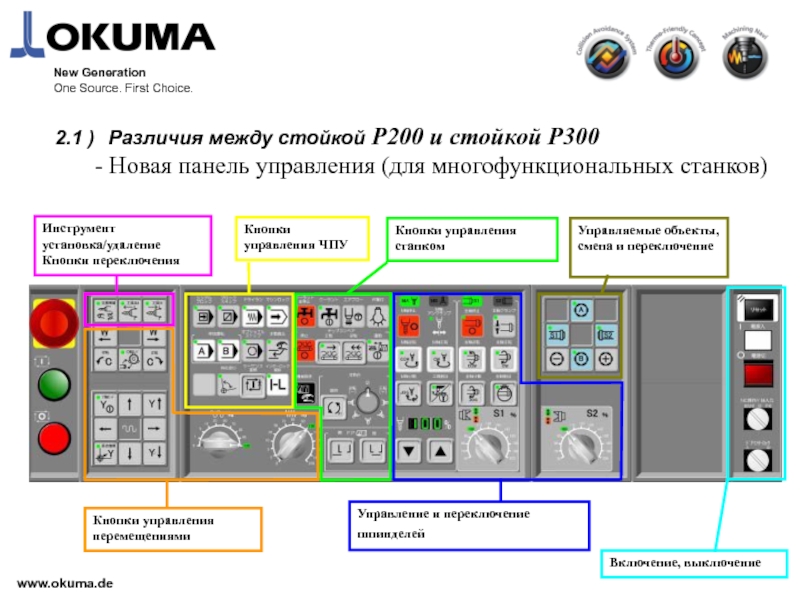
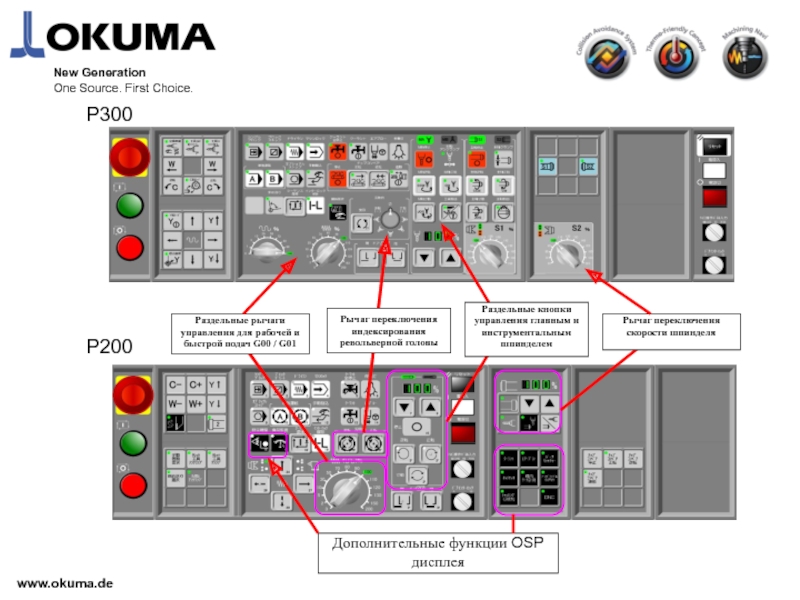



![www.okuma.deNew GenerationOne Source. First Choice.[Зажим шпинделя] возможен по нажатию кнопкиПри выполнении наладки станка на обработку](/img/tmb/6/513299/3aebedaa5fd90fa60d29847c3f7f0fce-800x.jpg)
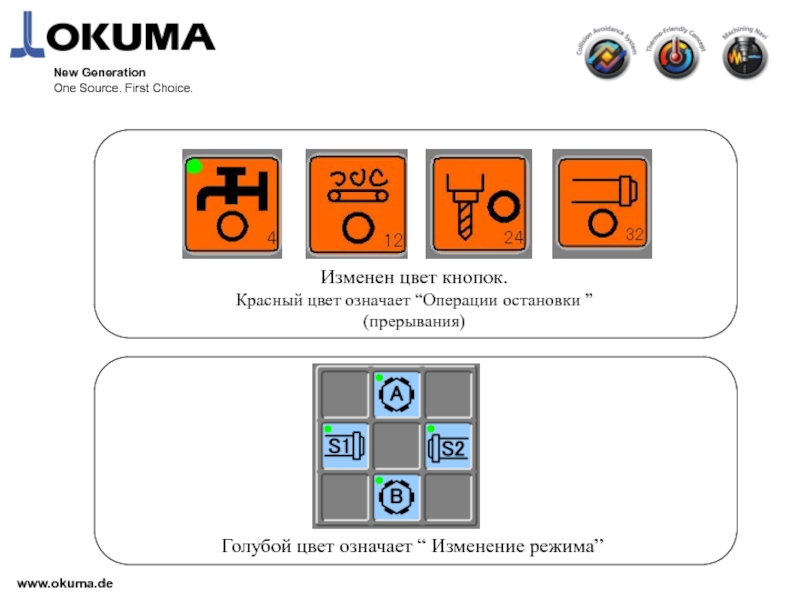

![www.okuma.deNew GenerationOne Source. First Choice.2.3) Переключение и выбор режимов[Рабочий дисплей] ---> новая кнопка[Опреедление нулевого положения]](/img/tmb/6/513299/d9848f8ca12f8ef0c9c3f62f83191a06-800x.jpg)
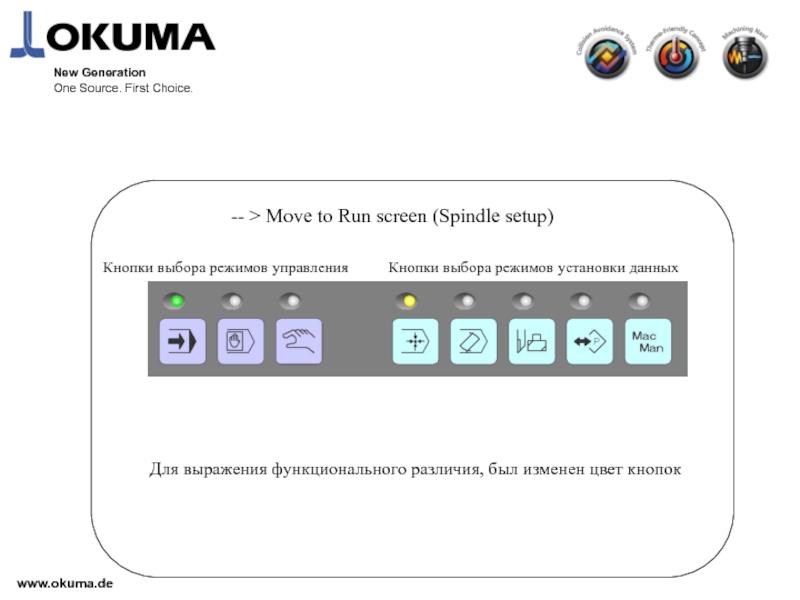
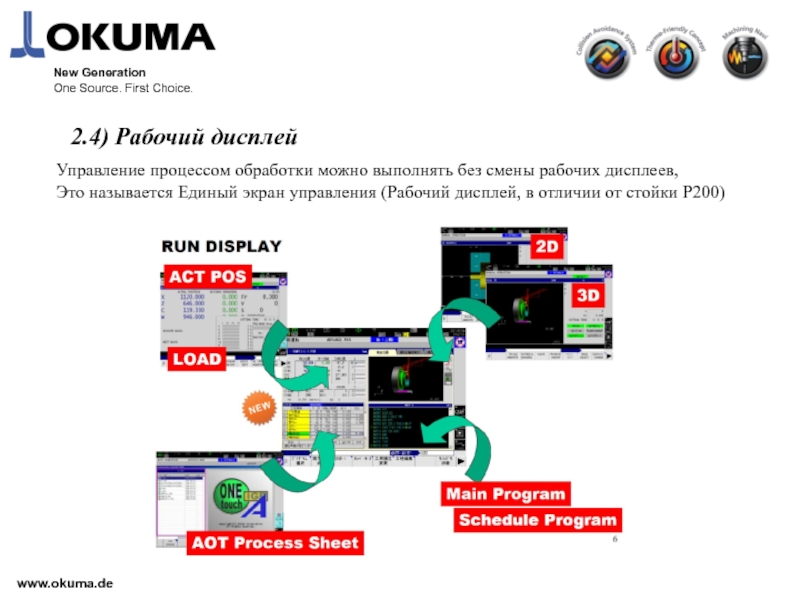
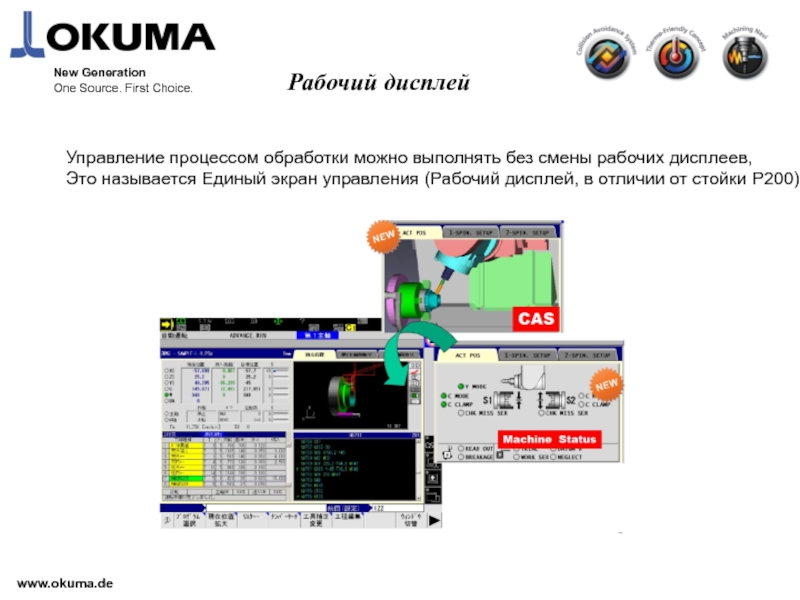
![www.okuma.deNew GenerationOne Source. First Choice.При нажатии [Рабочий экран] появляется следующий экран.Индикатор индивидуальных лимитовЗеленый : +](/img/tmb/6/513299/d058c8a645fc139d1a850a30a2b33dba-800x.jpg)
![www.okuma.deNew GenerationOne Source. First Choice.Количество закладок зависит от спецификации станка.Двухшпиндельная спецификация 3 Закладки [Действительная позиция][1шпиндель](/img/tmb/6/513299/48eddc66f20d4e6a1cca9a627a50f18d-800x.jpg)





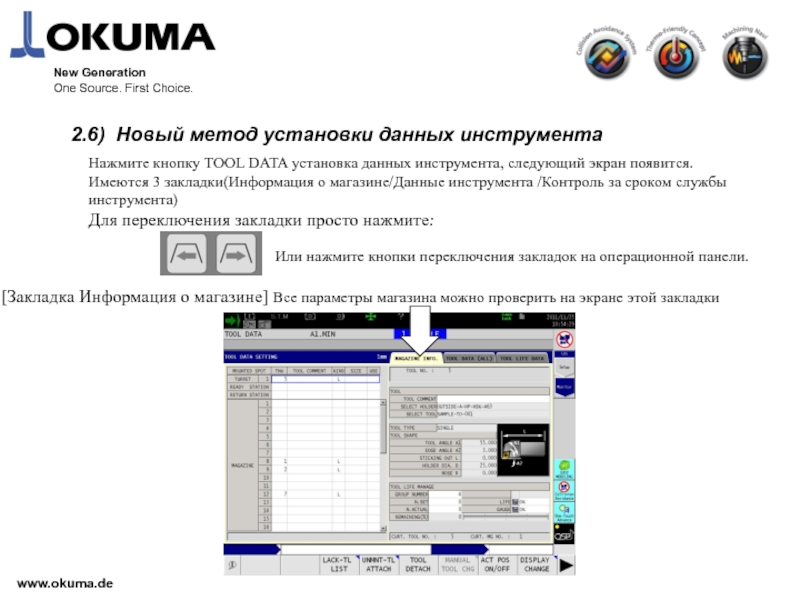
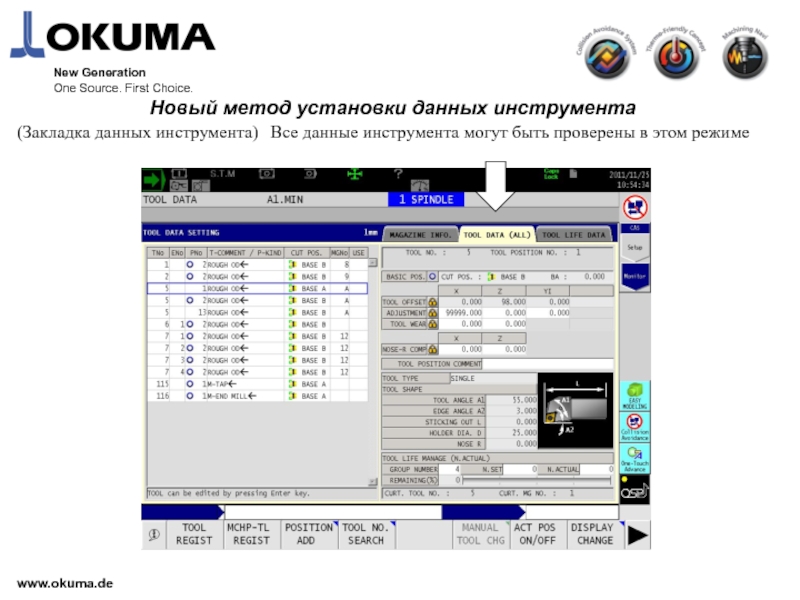
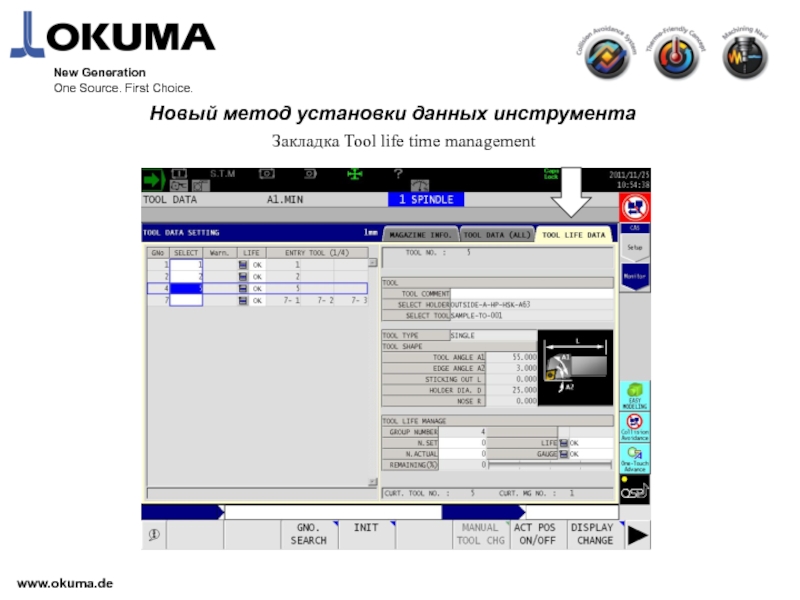

![www.okuma.deОперации ручной работы с магазином возможны в режиме [Операции управления] и [Установка данных инструмента].(В режиме](/img/tmb/6/513299/85ca67cbb5ad6c2cdb691dbb0972ff38-800x.jpg)
![(В режиме установки данных инструмента)В режиме регистрации инструмента, Нажмите[F6] (Ручная смена инструмента), по нажатию Появляется](/img/tmb/6/513299/a90b62e3fd314d1cae7bf58d60d71fc4-800x.jpg)

![www.okuma.deNew GenerationOne Source. First Choice.Новый принцип работы [Позиция инструмента] используется в стойке P300.Для каждого номера](/img/tmb/6/513299/ae9658f229879af7ce406e3110ba058e-800x.jpg)
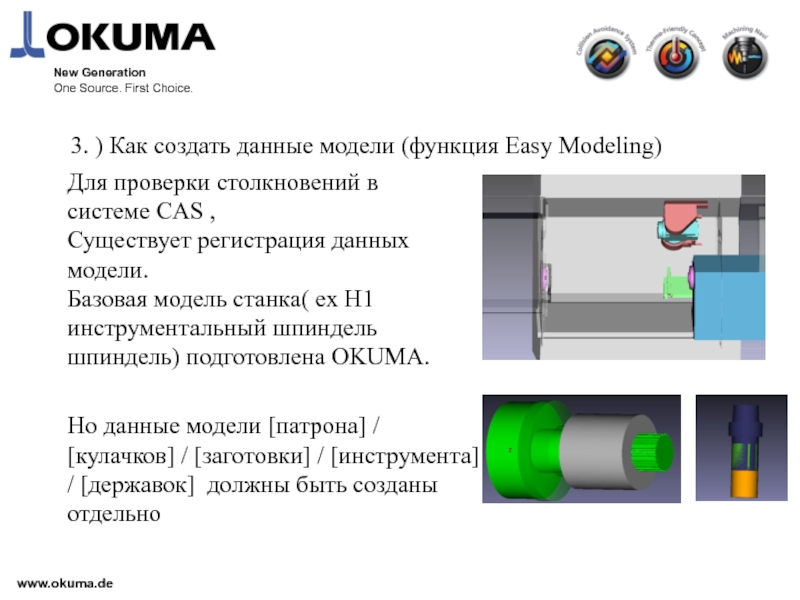
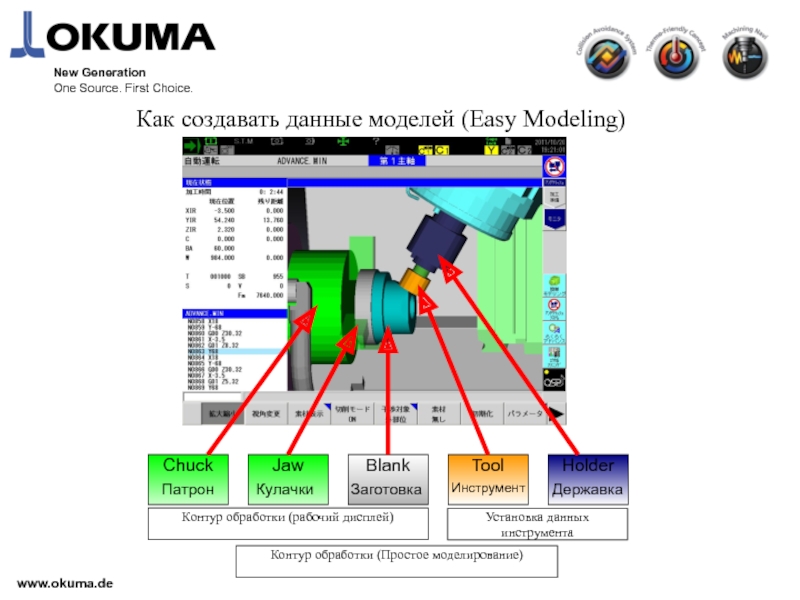
![www.okuma.deNew GenerationOne Source. First Choice. Как создавать данные моделей (Easy Modeling)Контур обработки (Простое моделирование)[Контур обработки]](/img/tmb/6/513299/3c0e896a013323e315b88f27b446dab1-800x.jpg)

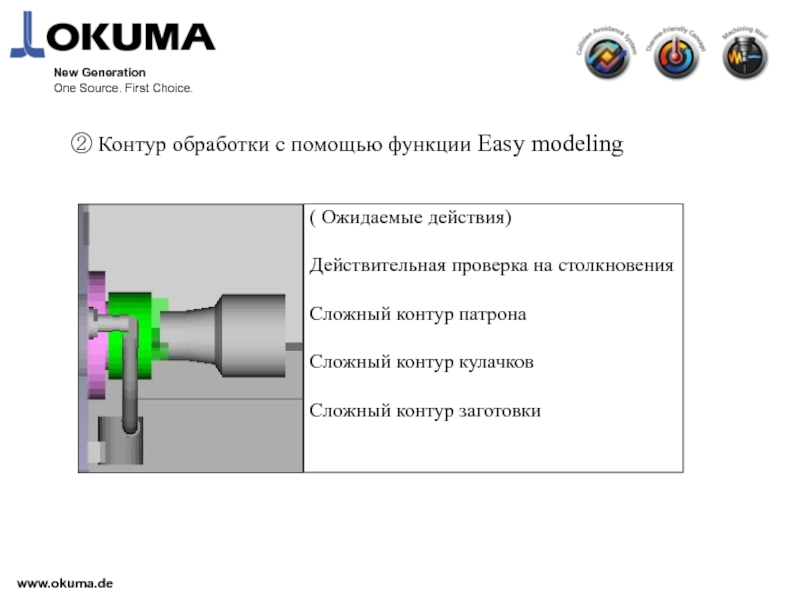
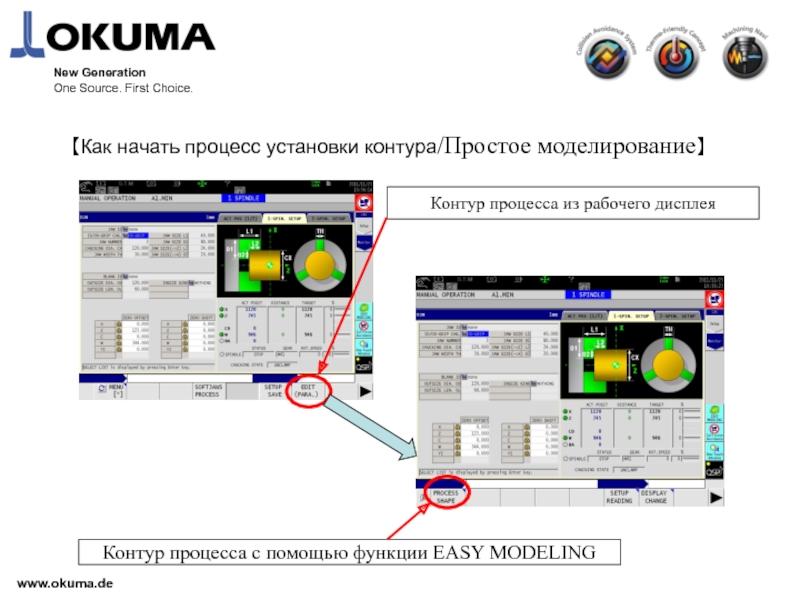





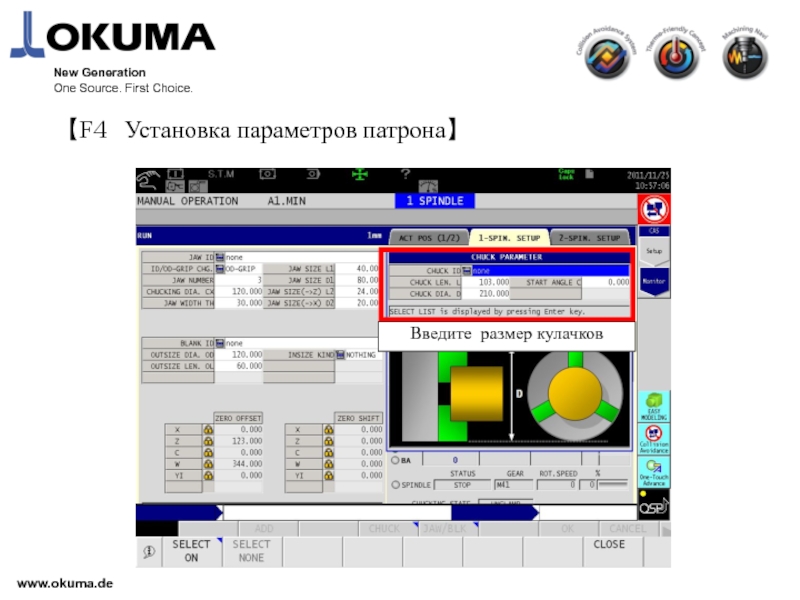

![www.okuma.deNew GenerationOne Source. First Choice.Выберите [Yes], потом запустите импорт информации о модели в CAS.После передачи](/img/tmb/6/513299/5dc698bb1efc920c639a720bbcd49ada-800x.jpg)



![www.okuma.deNew GenerationOne Source. First Choice.Есть возможность читать данные DDT файла нажатием F6 [установка чтение]DDT файл](/img/tmb/6/513299/5420cecf8e237ba73b47d3c6ff0725b7-800x.jpg)

![www.okuma.deNew GenerationOne Source. First Choice.[Создание данных модели из редактора Easy Modeling]Как запустить «easy modeling». Для](/img/tmb/6/513299/80639ad4c45feb5932d5c003bf9154e9-800x.jpg)
![www.okuma.deNew GenerationOne Source. First Choice.[Создание данных модели из редактора Easy Modeling]2 way of start easy](/img/tmb/6/513299/94b6021a4bc28112af52300ddd67bd2b-800x.jpg)
![www.okuma.deNew GenerationOne Source. First Choice.[Создание данных модели из редактора Easy Modeling]Функция Easy modeling простое моделирование](/img/tmb/6/513299/88565ffcbc5d96ea32d5c11725bfbc1d-800x.jpg)
![www.okuma.deNew GenerationOne Source. First Choice.[Создание данных модели из редактора Easy Modeling]Все данные моделей для патрона,](/img/tmb/6/513299/c70e80a588e801668e2bb368ce1274f3-800x.jpg)


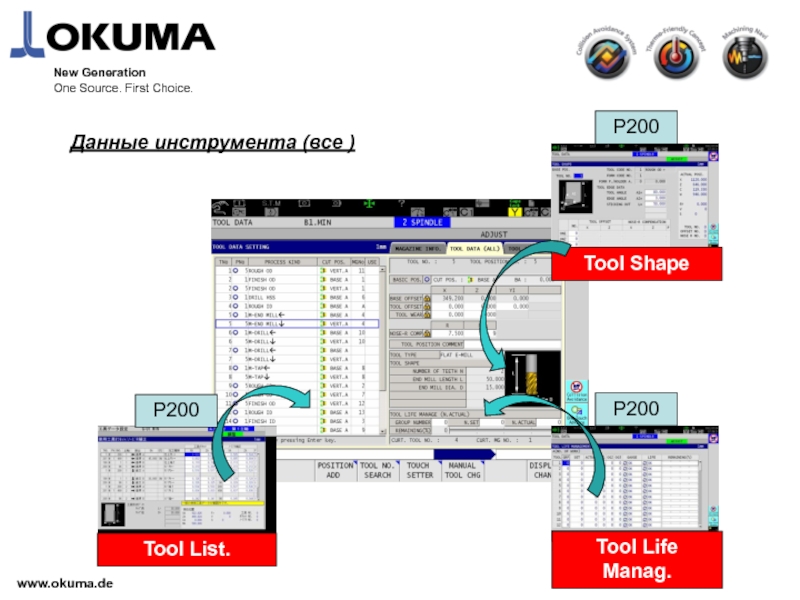




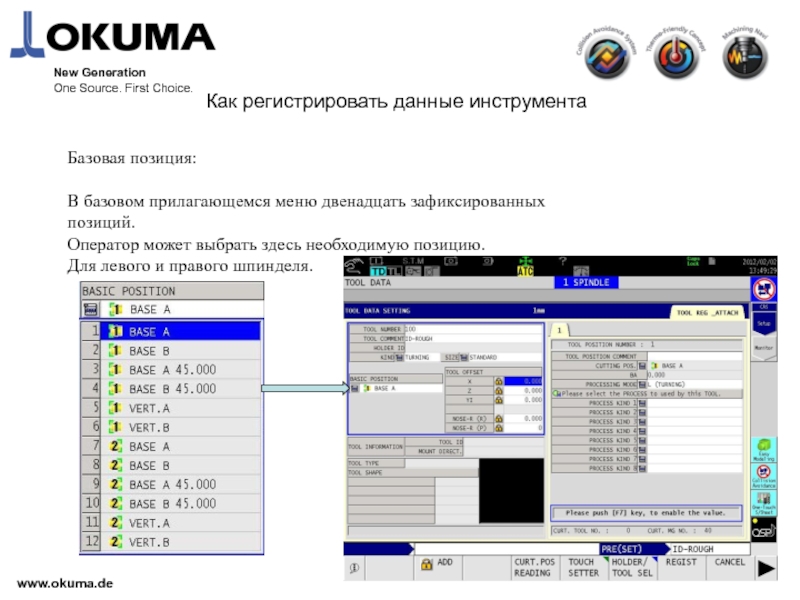
![www.okuma.deNew GenerationOne Source. First Choice.Как регистрировать данные инструментаБазовая позиция:Используйте кнопку “Curt.Pos reading” [ F4 ]Чтение](/img/tmb/6/513299/5bce96c855df26e7199d95a3f1d3704b-800x.jpg)
![www.okuma.deNew GenerationOne Source. First Choice.Как регистрировать данные инструмента[Считывание действительной позиции]-- > Проверьте действительное положение инструментального](/img/tmb/6/513299/55fb239bfcf834073d2f697f0107c3d8-800x.jpg)
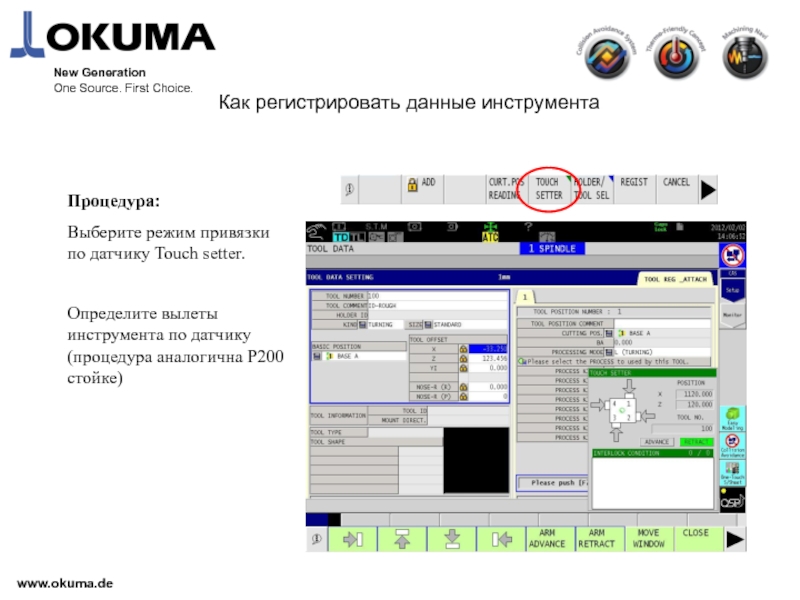

![www.okuma.deNew GenerationOne Source. First Choice.Как регистрировать данные инструментаПроцедура:Нажмите кнопку “Select Holder” [ F1]Выберите модель державки](/img/tmb/6/513299/7fe22b1adae06c1c8b757fba55c01042-800x.jpg)
![www.okuma.deNew GenerationOne Source. First Choice.Процедура:Нажмите кнопку “Select Tool” [ F2]Выберите модель инструмента из библиотеки Как](/img/tmb/6/513299/7391bff470a4d04482b1161d46651d50-800x.jpg)
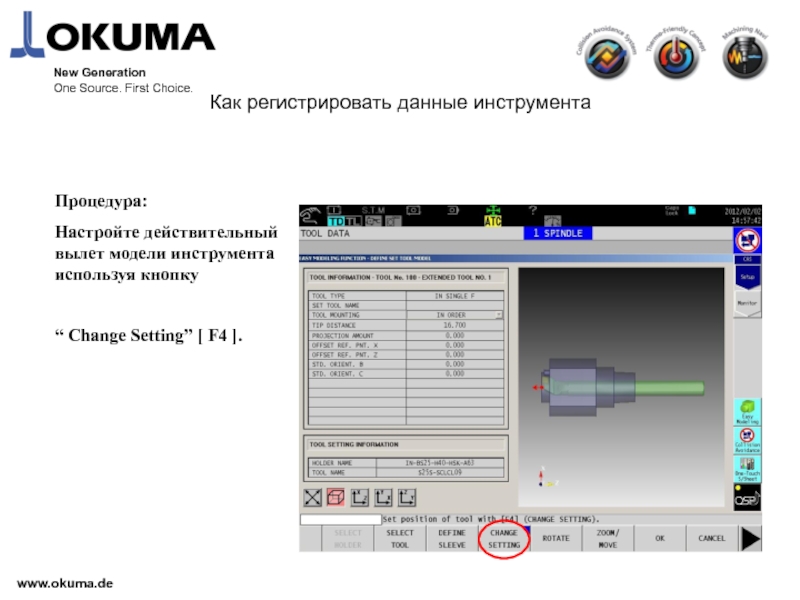
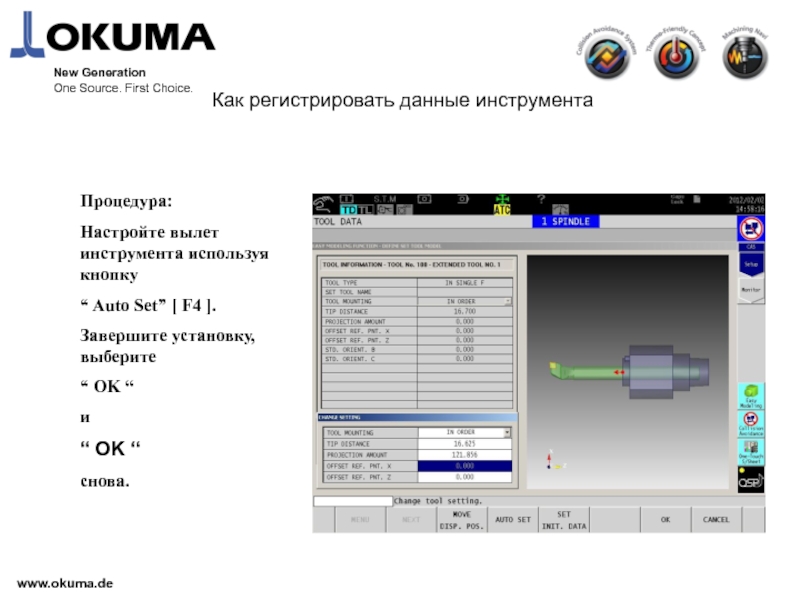
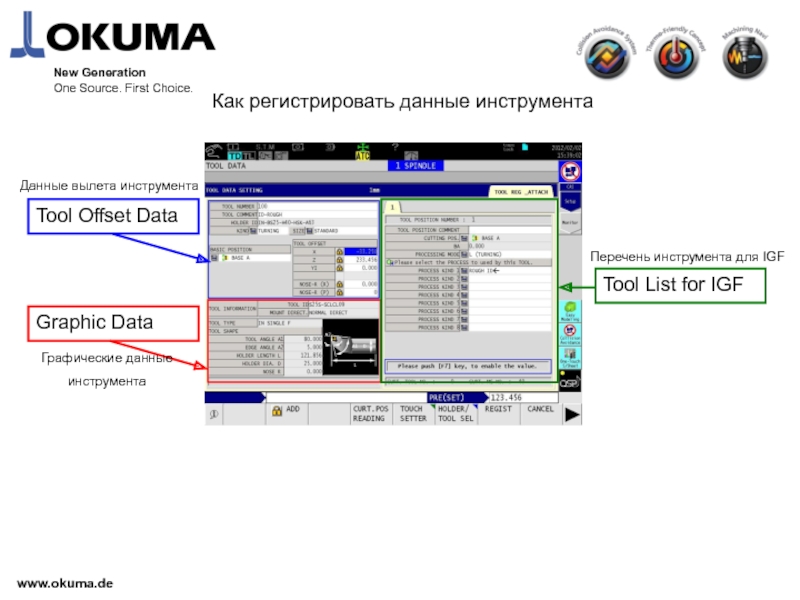
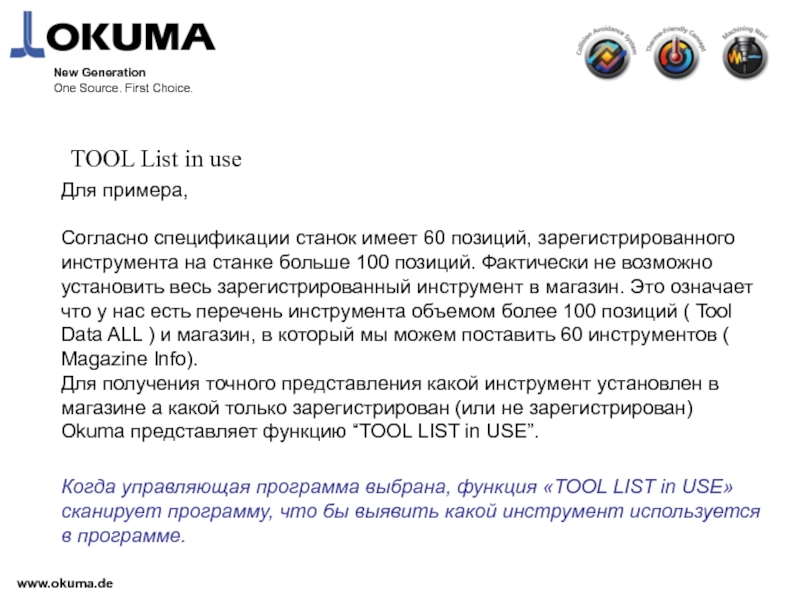
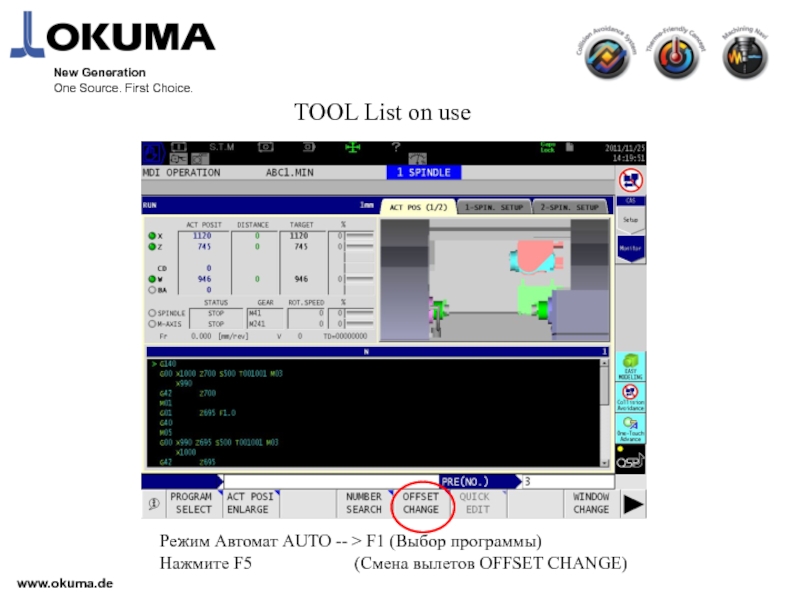
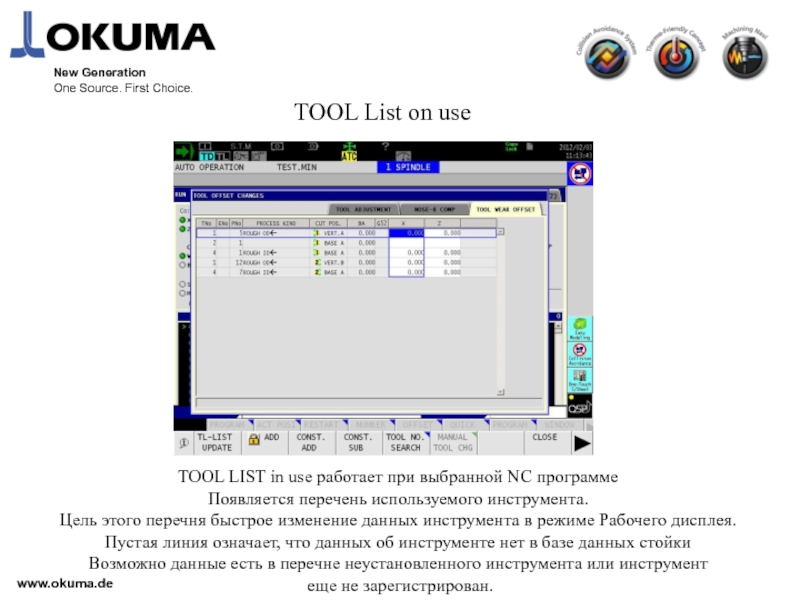
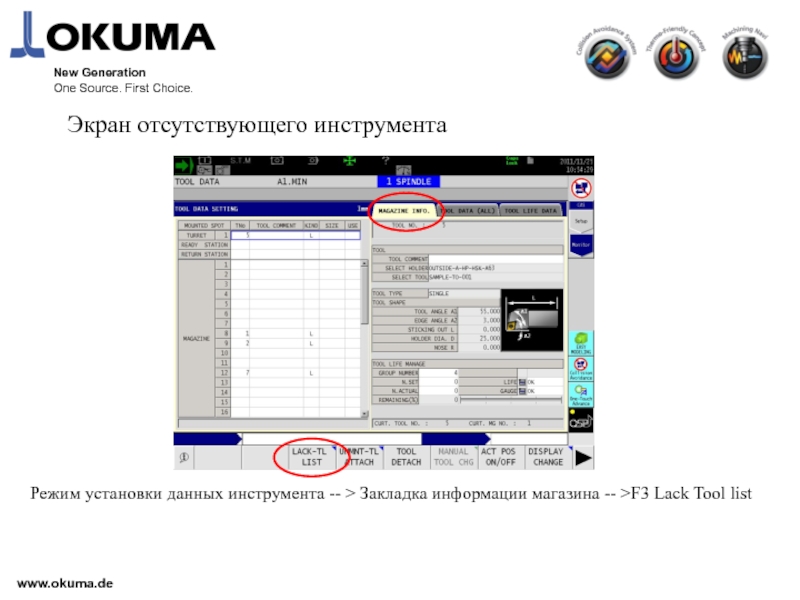

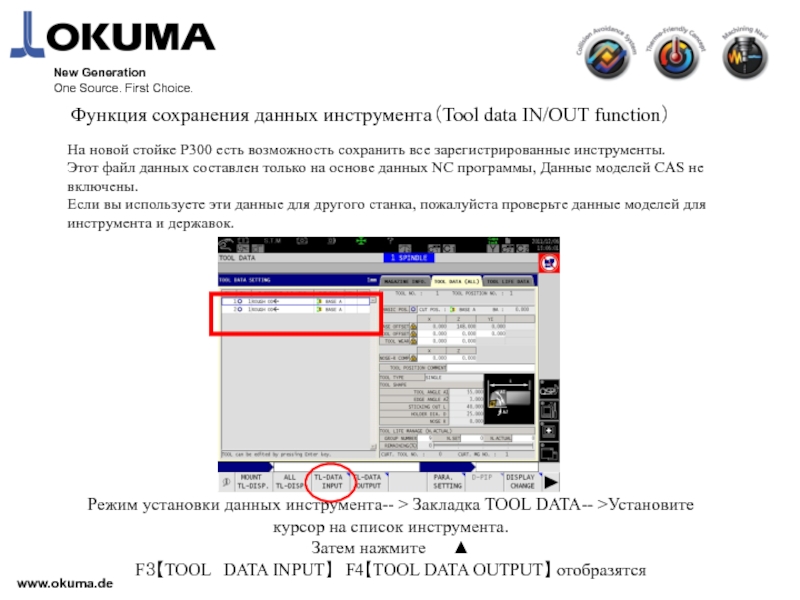
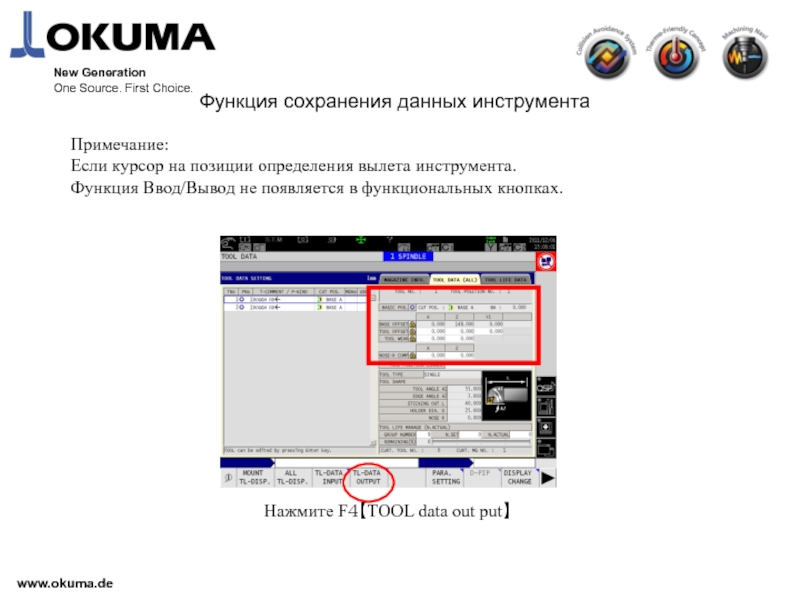
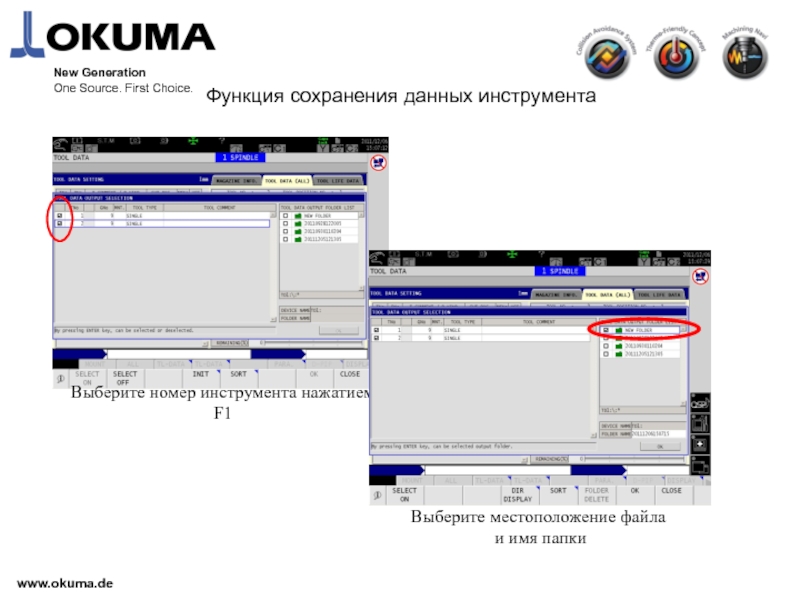
![www.okuma.deNew GenerationOne Source. First Choice.Нажмите OK, затем появится диалоговое окноНажмите [F6] и начнется процесс формирования](/img/tmb/6/513299/74944b92996c77811dc728aefd44e806-800x.jpg)
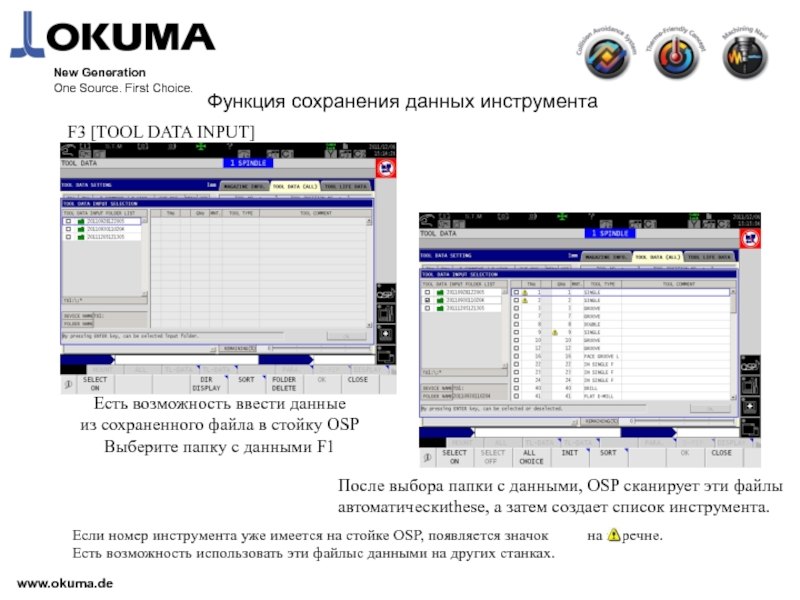


![www.okuma.deNew GenerationOne Source. First Choice.После выбора [F3] Soft jaw Tool-Set, на дисплее появляется список инструмента.](/img/tmb/6/513299/13499daa7eee6d1013afc2768297af2f-800x.jpg)






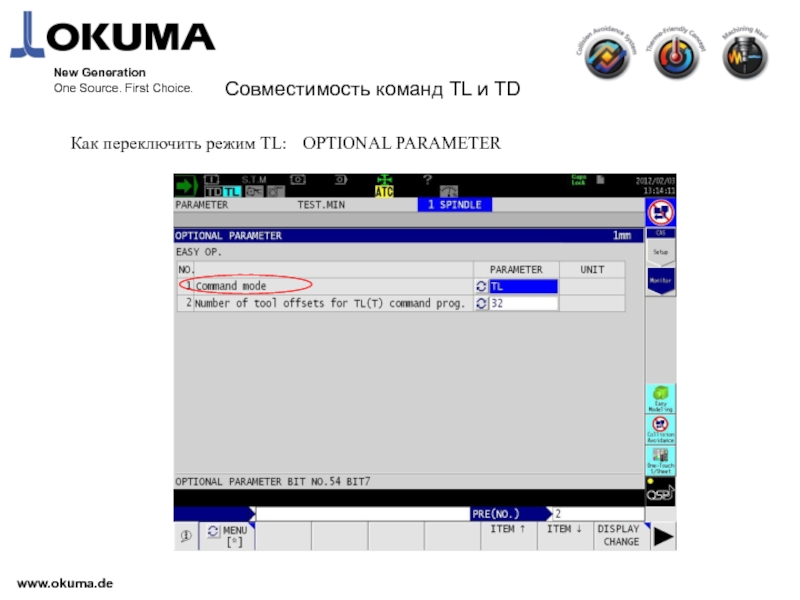

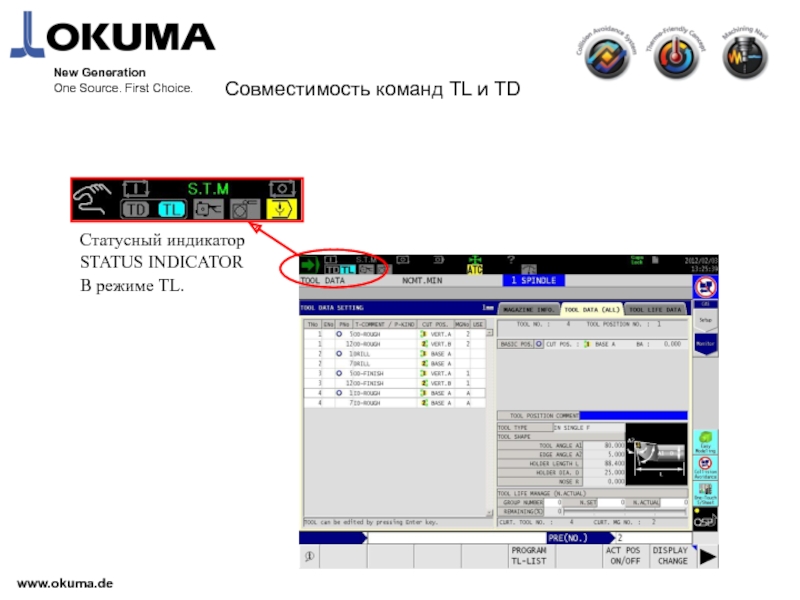
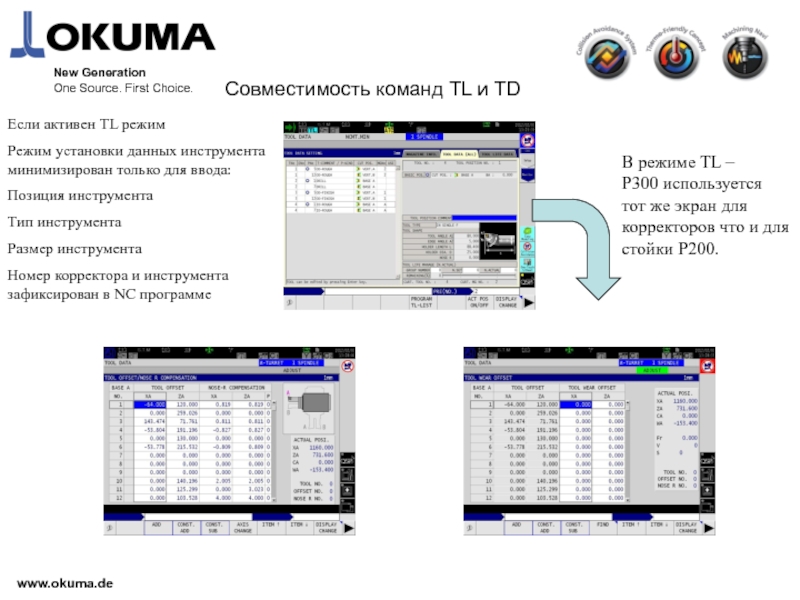

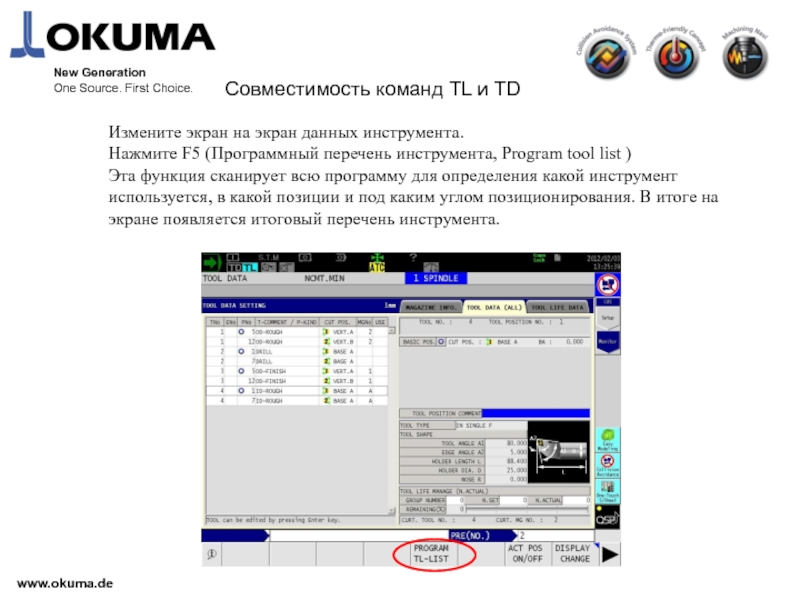
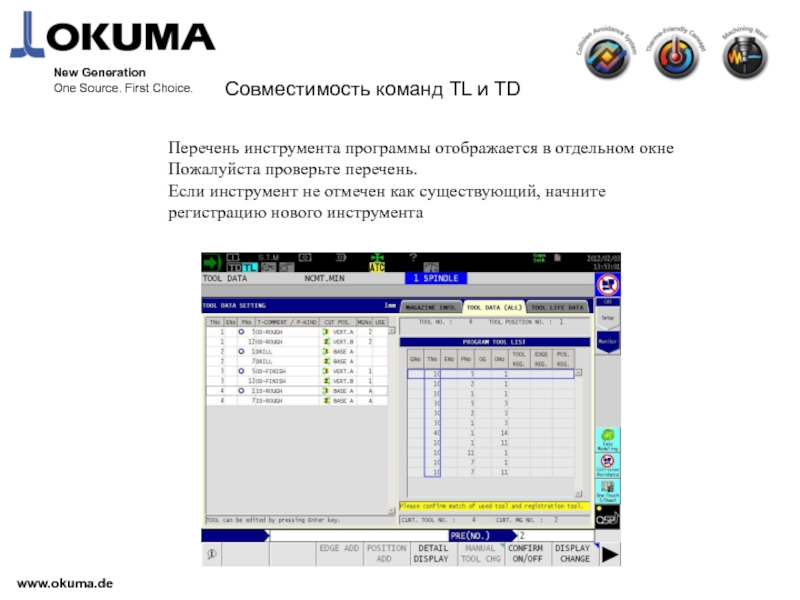
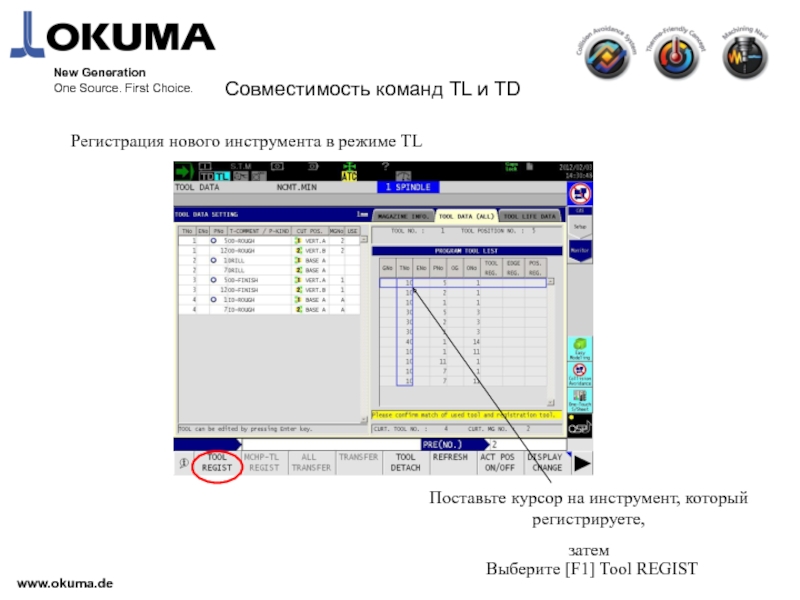
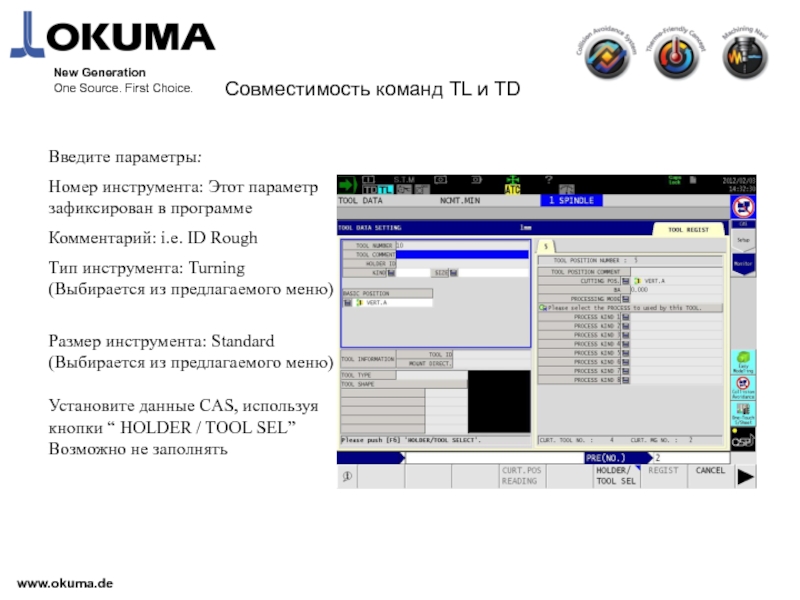
![www.okuma.deNew GenerationOne Source. First Choice.Совместимость команд TL и TDВыберите [ F8 ] Сменить дисплейВыберите корректор](/img/tmb/6/513299/bd8d9b7d15262fb64cb52513eb2048da-800x.jpg)